Xmind for Linux版是基于Linux系统开发的一款思维导图软件,它能够帮助用户更好地组织和理解复杂的信息,无论你是一名学生、教师、项目经理还是商业人士,都能为你提供强大的工具来帮助你清晰地思考和规划。在这里你可以创建多种类型的思维导图,如逻辑图、组织结构图、鱼骨图等,每种类型的思维导图都有其特定的用途和格式,你可以根据自己的需要选择合适的类型。此外,Xmind还提供了丰富的样式和模板,你可以通过这些样式和模板来美化你的思维导图。
除了基本的绘图功能,Xmind for Linux版还提供了一些高级功能,如ZEN模式、幻灯片模式、甘特图等。ZEN模式可以让你专注于思维导图的绘制,而不会被其他的元素干扰;幻灯片模式则可以让你将思维导图转换为演示文稿,方便你在会议或教学中展示;甘特图则是一种项目管理工具,可以帮助你规划和管理项目进度。需要的朋友快来下载吧!

软件特点
一、从模板开始
原始内置模板:从我们的内置模板中选择,或由XMind用户从世界各地共享模板。
各种结构:从资产负债表到鱼骨图,矩阵,时间轴,总有正确的模板记录您的想法。
混搭:两个胜于一个。我们始终支持结构组合,以使您的想法适合量身定制的西装。
主题编辑器:创建您的个人主题,并定义主题,文本和开头。立即保存并应用。
二、跳下来并超越
Outliner:一种查看,组织和管理主题的新方法。来回切换大纲视图和思维导图可以帮助您从不同的角度阅读您的作品。
全新的用户界面-奶油:重新设计的用户界面可让您专注于正在做的事情。它很微妙,但恰恰适合所有内容。
深色UI:XMind在任何桌面平台上都支持深色模式。在“首选项”中轻松在明暗之间切换界面。
ZEN模式:一种沉浸式编辑思维导图的方式。夜间模式和计时器可帮助您沉浸在头脑中。
主题链接:只需单击一下,即可链接两个主题,并且彼此之间可以立即转换。
快速入门:立即从简单的笔记中创建思维导图。
仅显示分支:无论您是主要主题还是副主题,都可以聚焦,编辑和修改您想要的主题。
精心设计和装饰:精心设计以扩大主题,插入图像,音频注释,标签,超链接等。选择标记和标签以使思维导图更加精美和全面。
三、自由分享您的工作
增强的图像导出:一次单击即可全部导出,单击一次可一次导出不同的图纸。
多种格式:将地图导出为PNG,SVG,PDF,Markdown,OPML,Textbundle。
自定义导出:选择PNG导出的比例,甚至可以将其设置为透明背景以备将来使用。
在社交媒体平台上与您的朋友分享。公共链接和私人链接可满足您在特殊场合的需求。
xmind怎么用
这里以 Xmind 桌面版为例:
一、开启第一张思维导图
可以选择「新建」,可以选择「从模版新建」,也可以选择「从图库中新建」。

也可以在「文件」-「导入」,导入其他文件格式的文件。

按Tab添加子主题,按回车键添加同级别主题,双击空白处添加自由主题。

三、添加联系、外框、概要、笔记、标签、附件、超链接等元素

四、删除和撤销
选中元素,点按删除键即可进行删除。撤销按快捷键⌘+Z / Control+Z即可。
五、更改画布、主题、文字样式

所有关于样式的修改,都在软件窗口右侧的格式面板中。
六、分享和导出
支持导出 PNG、PDF、SVG、Markdown、Excel、Word、PowerPoint、OPML、TextBundle 等文件格式,也可以将导图用邮件、印象笔记等分享出去。

常见问题
一、怎么保存为图片?
1、打开需要保存的xmind文件
2、点击文件,然后点击下拉菜单中的导出按钮
3、弹出如下对话框,点击下一步
4、选择需要保存的文件格式,以及文件需要保存的路径,点击完成即可

二、怎么画流程图?
1、打开XMind 思维导图,建立新的导图,并且确立中心主题。
2、双击导图界面空白区域,建立新的自由主题,并且依次排列好位置
3、在创建好的主题内输入主题内容,在属性中修改主题样式
4、选中中心主题,点击添加联系线,建立主题之间的关联
5、根据流程步骤,依次添加 主题并用联系线进行连接。
6、最后,对导图进行整理,美化,使得流程图看起来清晰有条理。

三、怎么换行?
使用xmind编辑文字的时候可以使用shift+回车换行分段

四、怎么画箭头?
1、首先,我们打开Xmind,然后新建一个Xmind的主题,打开这个主题。选择菜单栏上面的插入,选择里面的联系
2、然后我们点击主题。图中是插入箭头这个选项,移开鼠标,鼠标会变成如图所示的样子,可以看到有箭头的样子
3、然后单击空白的地方,两个地方就连接起来了,这时的连接线是有箭头连接的
4、我们选定有箭头的这个连接线,可以看到在右下角有一个可以设定箭头格式的地方,跟Office平时的设定是一样的,我们可以在这里进行详细的设定
5、还有一个方法就是我们可以使用快捷键,选定了主题之后可以按Ctrl+L进行快速插入联系
-
考研
手机思维导图
linux软件
电脑思维导图

俗话说“工欲善其事,必先利其器”,在我们考研学习的过程中,除了自身的努力之外,实用、便捷的辅助应用,会使我们的备考过程效率更高、学习体验更丰富,达到事倍功半的效果。
考研必备软件大全从题库刷题、时间管理、单词背诵、思维导图、放松助眠等方面为考研人收录了一些实用的手机软件。其中包括粉笔考研、扇贝考研、墨墨背单词、百词斩、番茄ToDo、forest专注森林、幕布、潮汐等,它们可以让你的考研事半功倍!











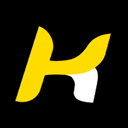











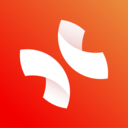







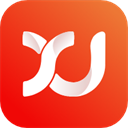

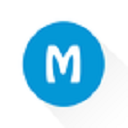

































































 赣公网安备36010602000086号,版权投诉请发邮件到website-sun@qq.com,我们会尽快处理
赣公网安备36010602000086号,版权投诉请发邮件到website-sun@qq.com,我们会尽快处理